win11主副屏设置及使用 win11电脑主屏副屏怎么设置
更新时间:2024-06-14 10:08:41作者:xinxin
我们在使用win11中文版电脑办公时,启动程序过多难免会导致屏幕显示窗口重叠,导致用户操作很是不便,因此有小伙伴会给win11电脑外接双显示器来提高操作效率,同时也需要进行双显示器的主副屏设置,对此win11电脑主屏副屏怎么设置呢?今天小编就给大家分享win11主副屏设置及使用全部内容。
具体方法如下:
1、首先在桌面的空白处右击一下鼠标。

2、找到显示设置鼠标点击一下进去。
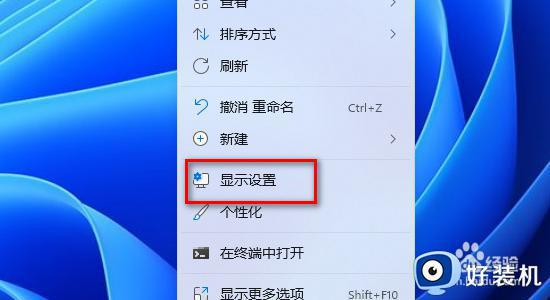
3、两个显示屏那么就需要先看看你需要设置主屏的显示器是第几个点击这里的标识
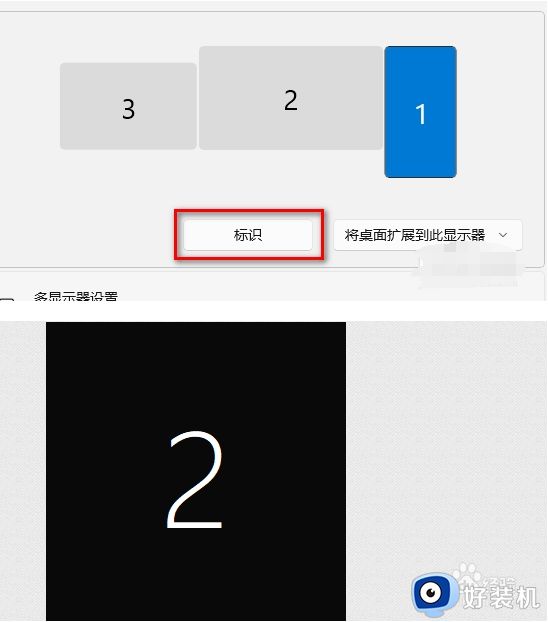
4、比如我需要设置第二个显示屏为主屏那么我先鼠标选择第二个显示屏。
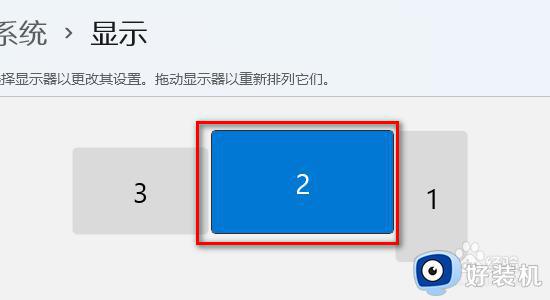
5、在下面找到设为主屏前面打钩。
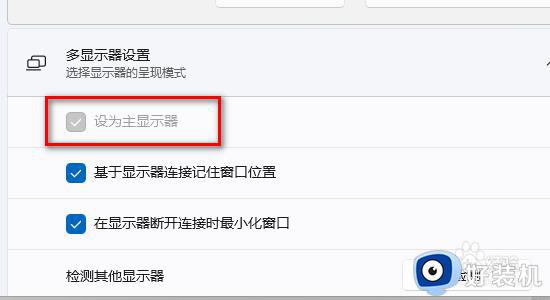
6、注意了如果需要每一个显示屏都显示独立的那么就需要设置将桌面扩展到此显示器。
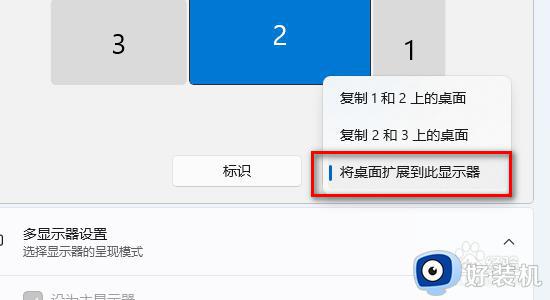
上述就是小编给大家介绍的win11主副屏设置及使用全部内容了,如果有不了解的用户就可以按照小编的方法来进行操作了,相信是可以帮助到一些新用户的。
win11主副屏设置及使用 win11电脑主屏副屏怎么设置相关教程
- win11怎么设置主副显示器 win11电脑设置主副显示器方法
- win11怎么设置两个显示器主副屏 win11两个显示屏如何设置主副屏
- win11扩展屏不显示任务栏怎么办 win11副显示器不显示任务栏怎么解决
- Win11个性化设置无法设置的错误提示及解决方法
- win11怎么用hdmi连接电视当显示器_win11电脑用hdmi连接电视设置步骤
- Win11右下角出现评估副本水印如何去除 win11桌面右下角评估副本水印的去除步骤
- win11旋转屏幕设置方法 win11怎么设置旋转屏幕
- win11锁屏壁纸更改怎么设置 win11如何更改锁屏壁纸
- win11主板开tmp2.0安全启动设置方法 win11主板安全启动tpm2.0怎么开启
- win11录屏快捷键为什么没反应 win11录屏快捷键没反应的解决方法
- win11家庭版右键怎么直接打开所有选项的方法 win11家庭版右键如何显示所有选项
- win11家庭版右键没有bitlocker怎么办 win11家庭版找不到bitlocker如何处理
- win11家庭版任务栏怎么透明 win11家庭版任务栏设置成透明的步骤
- win11家庭版无法访问u盘怎么回事 win11家庭版u盘拒绝访问怎么解决
- win11自动输入密码登录设置方法 win11怎样设置开机自动输入密登陆
- win11界面乱跳怎么办 win11界面跳屏如何处理
win11教程推荐
- 1 win11安装ie浏览器的方法 win11如何安装IE浏览器
- 2 win11截图怎么操作 win11截图的几种方法
- 3 win11桌面字体颜色怎么改 win11如何更换字体颜色
- 4 电脑怎么取消更新win11系统 电脑如何取消更新系统win11
- 5 win10鼠标光标不见了怎么找回 win10鼠标光标不见了的解决方法
- 6 win11找不到用户组怎么办 win11电脑里找不到用户和组处理方法
- 7 更新win11系统后进不了桌面怎么办 win11更新后进不去系统处理方法
- 8 win11桌面刷新不流畅解决方法 win11桌面刷新很卡怎么办
- 9 win11更改为管理员账户的步骤 win11怎么切换为管理员
- 10 win11桌面卡顿掉帧怎么办 win11桌面卡住不动解决方法
